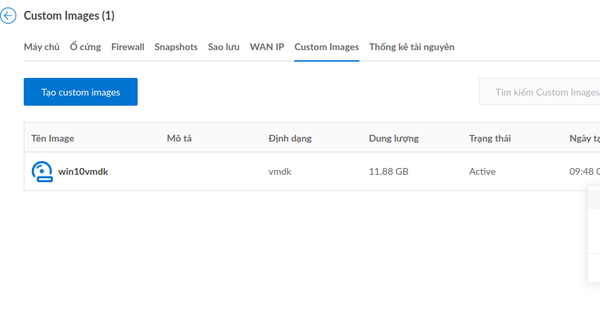Hướng dẫn chặn IP của một quốc gia trên Windows
Trong quản trị hệ thống, bảo mật luôn là ưu tiên hàng đầu — và việc chặn IP truy cập server là một trong những giải pháp hiệu quả nhất để phòng ngừa các mối đe dọa từ bên ngoài. Bài viết này sẽ giúp bạn hiểu rõ cách thức hoạt động, các phương pháp triển khai và lợi ích thực tế khi áp dụng kỹ thuật chặn IP. Hãy cùng khám phá để gia cố lớp bảo vệ cho hệ thống của bạn ngay từ lớp mạng.
Tại sao cần chặn IP truy cập server?
Dưới đây là một số lý do phổ biến khiến quản trị viên cần cân nhắc việc chặn IP:
• Tiết kiệm băng thông, ngăn bot và spam: Các bot tự động hoặc spammer có thể gây quá tải hệ thống và chiếm dụng băng thông đáng kể. Việc chặn IP từ các nguồn này giúp tối ưu hiệu suất và giữ trải nghiệm người dùng luôn mượt mà.
• Ngăn nội dung độc hại, liên kết nguy hiểm: Nhiều bot để lại bình luận chứa mã độc hoặc link lừa đảo. Những nội dung này không chỉ vô ích mà còn tiềm ẩn nguy cơ bảo mật nghiêm trọng.
• Chống xâm nhập, ngăn hacker: Khi hệ thống ghi nhận các hành vi bất thường — như đăng nhập sai liên tục, quét lỗ hổng bảo mật — việc xác định và chặn IP đáng ngờ có thể ngăn chặn tấn công từ sớm.
Giải pháp cho hệ thống Windows Server
Nếu bạn đang vận hành server chạy hệ điều hành Windows và phải đối mặt với các hình thức tấn công phổ biến như DDoS, brute-force password hay truy cập trái phép từ các quốc gia cụ thể, thì việc chặn IP theo quốc gia là một biện pháp mạnh mẽ. Trong bài viết này, bạn sẽ được hướng dẫn chi tiết cách thiết lập cơ chế chặn hàng loạt IP — giúp giảm thiểu nguy cơ và duy trì tính ổn định cho hệ thống.
ột lưu ý nho nhỏ là các dải IP được lấy tại trang http://www.ipdeny.com nên sẽ không đầy đủ tất cả IP của quốc gia bạn muốn chọn nên sẽ còn thiếu dải IP, bạn có thể kiểm tra và add lại sau.
Để chặn IP của một quốc gia, bạn thực hiện theo các bước sau nhé:
Bước 1: Tải về file script bên dưới về.
https://github.com/cloudcraftteam/Import-firewall-blocklist
Bước 2: Giải nén file vừa tải về vào thư mục bạn mong muốn.
Trong bài hướng dẫn của Bizfly Cloud, file script được giải nén ở thư mục Download của ổ C.
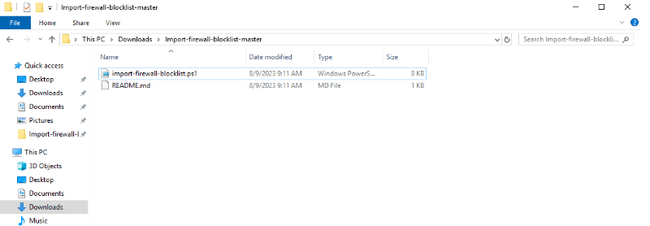
Bước 3: Bạn mở Windows PowerShell trên thư mục đó bằng cách gõ powershell và ấn Enter trên thanh địa chỉ của explore.

Bước 4: Gõ lệnh sau để cấu hình policy cho phép thực thi script.
PowerShell.exe -ExecutionPolicy Bypass Bước 5: Chạy script để chặn quốc gia bạn muốn
.\Import-Firewall-Blocklist.ps1 -zone SG (thực thi script, với SG là mã quốc gia 2 kí tự, tham khảo tại: http://www.worldatlas.com/aatlas/ctycodes.htm)
Bạn thực thi lệnh và thay mã quốc gia để chặn quốc gia mà bạn muốn
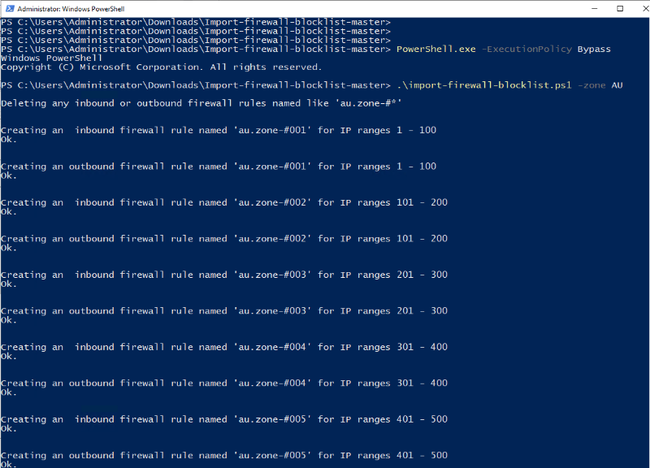
Sau khi chạy xong lệnh bạn sẽ thấy có 1 file xuất hiện theo mã quốc gia của bạn xuất hiện trong thư mục script.
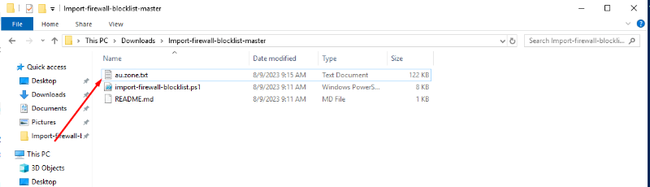
Bạn kiểm tra trong firewall, nếu đã thấy rule chặn là hoàn thiện nhé.
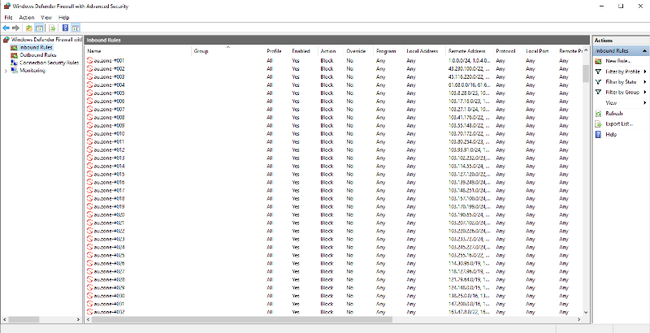
Bước 6: Xóa rule chặn IP đã tạo thì bạn chạy lệnh sau:
.\Import-Firewall-Blocklist.ps1 -zone CN -deleteonly 
Cấu hình lại policy
PowerShell.exe -ExecutionPolicy Restricted Việc chặn IP trên Bizfly Cloud là một quy trình đơn giản nhưng cần thiết để duy trì hiệu suất của server. Với hướng dẫn trên, bạn có thể tự tin thực hiện thao tác này mà không gặp khó khăn nào. Nếu bạn có thêm câu hỏi hoặc cần hỗ trợ, hãy để lại ý kiến dưới bài viết!